Válasszon színt, photoshop tanulságok
Ebben a leírásban megmutatom neked néhány lehetőséget. hogyan lehet megtalálni a megfelelő bőrszín.
OPTION №1.- Fekete fehér
Azt, hogy a fekete-fehér fényképezés, így az eredmény volt látható fényesebb.
kinyitotta fotó

Lasszó eszköz, veszem a Sokszög lasszó eszköz, biztos, hogy (ki beállítási üzemmód -. Hozzáadása Rastushovka -. 2 pixel, szükség van erre a célra, hogy a kiválasztási élek kissé homályos, simított)
jelölje ki az összes kitett bőr
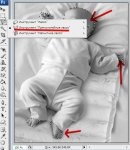
másolja egy új réteget
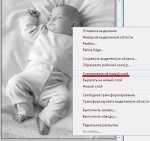
menj kép - korrekció - fekete fehér

A nyitott ablakon, hogy egy pipa a Tint és nézett fotók állítható, mindössze két szín csúszka, hogy Önnek
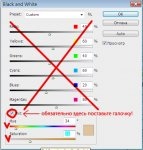
OPTION №2- Hue / Saturation
kinyitotta fotó, lasszó elszigetelt területeken a bőr, megy a kép - korrekció - színárnyalat / telítettség

Mi tesz egy csekket a tonizáló és mozog a karokat, hogy ki a kívánt színt
a Rétegek palettán, menj a szabályzat a réteget a kiterített mezőben válassza ki a megfelelő módot az Ön számára. Megvan .. Szín
csak nyitott egy fotó, jelölje ki a kívánt darabjai a bőrön, és adja meg a kép - korrekciós - Beállítások
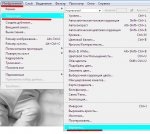
a nyitott ablakon
Ahhoz, hogy a jobb oldali képen a szín elég nekem két kattintás a „több sárga” és Dean Kattintson a „több lila.”
Ön tudja játszani a beállításokkal módosítási, annak érdekében, hogy elérjék a kívánt színt a fotók. Színes lehet világosabb vagy sötétebb, a megfelelő beállításokat panel:
fényerő és telítettség